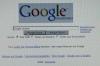بخلاف تطبيقات الرسومات الأخرى مثل GIMP أو Photoshop ، لا يمنحك Microsoft Paint القدرة على العمل في طبقات. بعد إضافة النص إلى صورة في الرسام ، لا يمكن حذفه. ومع ذلك ، يمكنك إزالة النص بالطلاء فوقه أو نسخ أجزاء أخرى من الصورة ولصقها فوق النص. خيار آخر هو اقتصاص الصورة لإزالة المنطقة التي تحتوي على نص.
الرسم على النص
الخطوة 1

حقوق الصورة: لقطة شاشة بإذن من Microsoft.
افتح الصورة في الرسام. انقر على تحرير الألوان أيقونة فوق الصورة.
فيديو اليوم
الخطوة 2

حقوق الصورة: لقطة شاشة بإذن من Microsoft.
حدد لونًا بالنقر فوق القائمة ذات ألوان قوس قزح في نافذة تحرير الألوان. بدلاً من ذلك ، أدخل أحمر, لون أخضر و أزرق قيم لون RGB معين أو مسحة, التشبع و خفة قيم لون HSL. انقر نعم.
الخطوه 3

حقوق الصورة: لقطة شاشة بإذن من Microsoft.
انقر على الفرش رمز وحدد نمط فرشاة أو قلم رصاص. ال فرشاة الخيار ، وهو الرمز الأول ، يجب أن يعمل مع معظم الصور ؛ ومع ذلك ، فإن البخاخة و ال فرشاة زيت قد تعمل بشكل جيد مع الأسطح المنسوجة.
الخطوة 4

حقوق الصورة: لقطة شاشة بإذن من Microsoft.
انقر على مقاس رمز وحدد سمك الفرشاة. في معظم الحالات ، حدد السماكة الأكبر.
الخطوة الخامسة

حقوق الصورة: لقطة شاشة بإذن من Microsoft.
لون فوق النص بالفرشاة. بالنسبة للأسطح المعقدة ، يمكنك تفتيت المساحة المرسومة عن طريق مراجعة النص مرة أخرى بفرشاة أصغر باستخدام حجم فرشاة أصغر أو عن طريق نسخ التحديدات من الصورة ولصقها على النص الملون.
استخدام النسخ واللصق
الخطوة 1

حقوق الصورة: لقطة شاشة بإذن من Microsoft.
انقر على يختار أيقونة فوق الصورة. اسحب المؤشر فوق منطقة تشبه المنطقة الموجودة أسفل النص. صحافة السيطرة- C لنسخ التحديد و السيطرة- V للصق النسخة. يظهر التحديد المنسوخ في الزاوية العلوية اليسرى من الصورة.
الخطوة 2

حقوق الصورة: لقطة شاشة بإذن من Microsoft.
اسحب التحديد المنسوخ فوق النص. عند النقر فوق أي مكان خارج التحديد ، يصبح جزءًا من الصورة ولا يمكن تحديده ونقله مرة أخرى. ومع ذلك ، إذا ضغطت السيطرة- Z للتراجع عن التحرير السابق ، تتم إزالة النسخة الملصقة ، حتى تتمكن من البدء مرة أخرى إذا ارتكبت خطأ.
الخطوه 3

حقوق الصورة: لقطة شاشة بإذن من Microsoft.
تكبير وتصغير الصورة. إذا كان التحديد الذي تم لصقه ينشئ حدًا ملحوظًا بسبب الاختلافات في النسيج أو اللون ، فقم بفصل تلك الحدود عن طريق نسخ ولصق التحديدات الأصغر عبر الحد.
اقتصاص
الخطوة 1

حقوق الصورة: لقطة شاشة بإذن من Microsoft.
انقر على يختار أيقونة فوق الصورة. اسحب المؤشر فوق جزء الصورة الذي لا يحتوي على أي نص.
الخطوة 2

حقوق الصورة: لقطة شاشة بإذن من Microsoft.
انقر على ا & قتصاص أيقونة. تتم إزالة الجزء غير المحدد من الصورة.